キーボードをカスタマイズしたいと思ったことはありませんか? それからあなたは最高の場所に到達しました!
この記事では、自分に最適なキーボードをカスタマイズする方法について説明します。 そのため、このガイドを最後までお読みください。

カスタム キーボードを作成する
必要なツールと機器 [必需品]
- ねじ回し
- キーキャッププラー
- スイッチプラー
- キーボードのコンポーネント
その他のツールと機器 [必須ではありません]
- スイッチ潤滑油
- スイッチオープナー
- ピンセット
- 絵筆
- 四つ爪ツール
- グリース
- バンドエイド
ステップ #1 作成するキーボードのタイプを決定する
キーボードを作成する前に、作成したいタイプを修正する必要があります。 さまざまなオプションがあります。 次の点を考慮する必要があります。
- コスト – わずか 50 ドルから、150 ドルまで上がる可能性があります。 プレミアムパーツの使用を計画している場合、300 ドルから 400 ドルの費用がかかります。
- レイアウトとサイズ – フルサイズまたは 100% キーボード、または 80% TKL (右側にテン キー テンキーがない)、または 75% (TKL を備えたフル コンパクト キーボード) のいずれかを選択できます。 )、またはファンクション行と矢印キーを持たない最も一般的なサイズである 60% です。
- 有線またはワイヤレス – 次に、有線キーボードとワイヤレス キーボードのどちらを使用するかを決定します。 Bluetooth の方がうまく機能しますが、有線を使用したい場合は、完全にカスタマイズできます コイル状の USB ケーブル.
- RGB ライト – キーボードを使ってエキサイティングなライトショーをしたいですか? お好みの RGB ライトを調べて入手してください。
ステップ #2 キーボード コンポーネントを購入する
- PCB – プリント回路基板は、あらゆるキーボードの中核です。 入力を送信し、スイッチの機能を制御します。 お好みに合わせてPCBをお選びください。

- ケース – ケースの素材は、木材、プラスチック、アルミニウム、透明アクリルの XNUMX 種類からお選びいただけます。 PCB は、購入したケースに完全に収まるはずです。

- スイッチ – Clicky、Linear、Tactile の XNUMX 種類のスイッチを使用できます。 これらのキーを購入する前に、調査する必要があります。 リニアキーはかなり柔らかく感じます。 タクタイル キーはソフトですが少しノイズが発生しますが、クリック キーは入力中にノイズを発生します。 また、ホットスワップ可能なキーを選択して、新しいスイッチをはんだ除去せずに試すこともできます.

- スタビライザー – スタビライザーは、長いキーを所定の位置に保持するために使用されます。 スタビライザーは、これらのキーが押されたときに揺れるのを防ぎます。 キーボードのサイズに応じてスタビライザーのセットを購入してください。

- 取り付けプレート – PCB とケースのサイズに合わせて取り付けプレートを購入する必要があります。 取り付けプレートは PCB を保護し、はんだ付け時にすべてのスイッチを所定の位置に保持します。
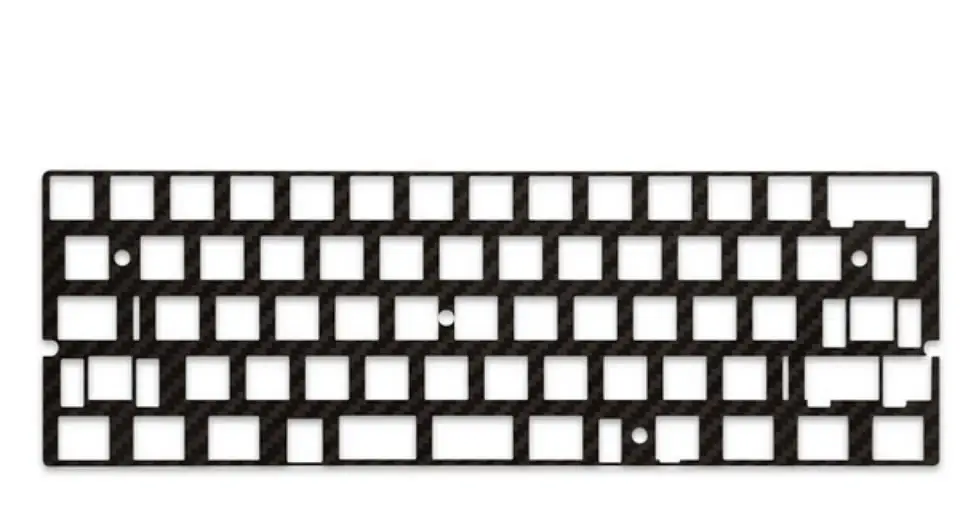
- キーキャップ – すべてのキーキャップが同じ努力で作られているわけではないため、デザイン、プロファイル、および素材に応じてキーを選択します。 たとえば、ABS キーは滑らかで、光沢があり、同時に、PBT キーは一般的にテクスチャーが高く、耐久性が高く、高価です。
SA キーを選択できます。 これらは湾曲した上部を持っています。 OEM を使用すると、上部が傾斜した中程度の高さのキーが得られます。 または、チェリーと仲良くすることもできます。 これは最も人気のあるキーキャップです。
ステップ #3 PCB のテスト
すべてのコンポーネントが納品されたら、PCB をテストします。 次のアウトラインに従います。
- ピンセットが必要になります
- USB を使用して PCB を PC に接続します。
- Open キーボードテスター.io キーをテストします。
- キーごとに、ピンセットの両端を PCB のパッドに接続します。
- 結果が表示されます。キーがアクティブにならない場合は、ピンセットを動かしてみてください。
- これが機能しない場合は、PCB を交換します
- 各キーをテストしてから、次のステップに進みます。
ステップ #4 スタビライザーの取り付け

スタブの取り付けはとても簡単です。 プロングを PCB の穴に合わせ、まっすぐ内側に押し込みます。
平らな端は大きな穴に入り、クリップされた端は小さな穴に入る必要があることを忘れないでください. まず、スタビライザーの端を大きな穴に入れ、次に小さな穴に通します。 少し力を加えてクリップをまとめます。
キーは簡単には潤滑されないため、キーのノイズを減らすために接点に少量の潤滑剤が必要になる場合があります。 最良の結果を得るには、誘電性グリースを使用してください。
ステップ #5 スイッチの取り付けまたははんだ付け

次に、スイッチをインストールします。アウトラインをフォローアップします –
- PCB とプレートを完全に合わせます。 位置合わせを保持するには、最初にコーナー キーを取り付け、次に他のキーを取り付けます。
- スイッチをプレートに挿入します。 スイッチのピンは PCB に直接接続する必要があります。 優しくしないと、ピンを曲げることができます。
- キーを取り付けたら、はんだ付けの準備をします。
はんだ付けに慣れていない場合は、次のサイトで学習できます。 YouTube. そして、あなたはそれが何であるかを知り、スイッチをはんだ付けする場所を知っています.

- 安全装備を着用してください。
- はんだごてがその温度に達していることを確認します。
- 少量のはんだを塗布します。
- 完了したら、PCB をシステムに接続し、PCB とスイッチを再テストします。 間違った場合は、はんだを除去して同じ手順を繰り返します。
Step #6 プレートと PCB をケースに組み立てる

プレートと PCB をケースに取り付けるには、次のことを行います。
- プレートと PCB をケース内に取り付け、それらが適切に位置合わせされていることを確認します。
- ねじ込みます。
ステップ #7 キーキャップを取り付ける
次に、キーキャップをスイッチに取り付けます。 どのキーがどこにあるかわからない場合は、製造元の Web サイトを使用して、完成したキーボードの画像を探してください。
キーキャップをステムに押し込みます。
ステップ #8 再テスト
これでキーボードの設定は完了です。 [ステップ 3] で PCB をテストしたように、最後のテストを実行する必要があります。
ステップ #9 ライトまたは RGB のプログラミング
RGB ライトをプログラムする方法は XNUMX つあります。
- キーボード自体を使用する
- もしくは、あなた ソフトウェアを使用できます キーボードに付属していた Via (PCB がサポートしている場合、または QMK.
これで、カスタム キーボードを使用する準備が整いました。

まとめ
独自のカスタム キーボードを作成するのは非常にエキサイティングです。 このガイドを読んだので、それを作成する時が来ました! コンポーネントを注文して、キーボードの組み立てを始めましょう。
また、別のキーボードを作成したい場合は、新しいキーキャップとスイッチ タイプ、または職人によるキーキャップ、リスト レストなどのアクセサリを試すことができます。
Good luck!